【没有宽带,仅有一部手机,如何让台式电脑联网】没有网络,只有一部手机和一台台式电脑,如何让台式电脑联网呢?别着急,听我跟你一一道来 。
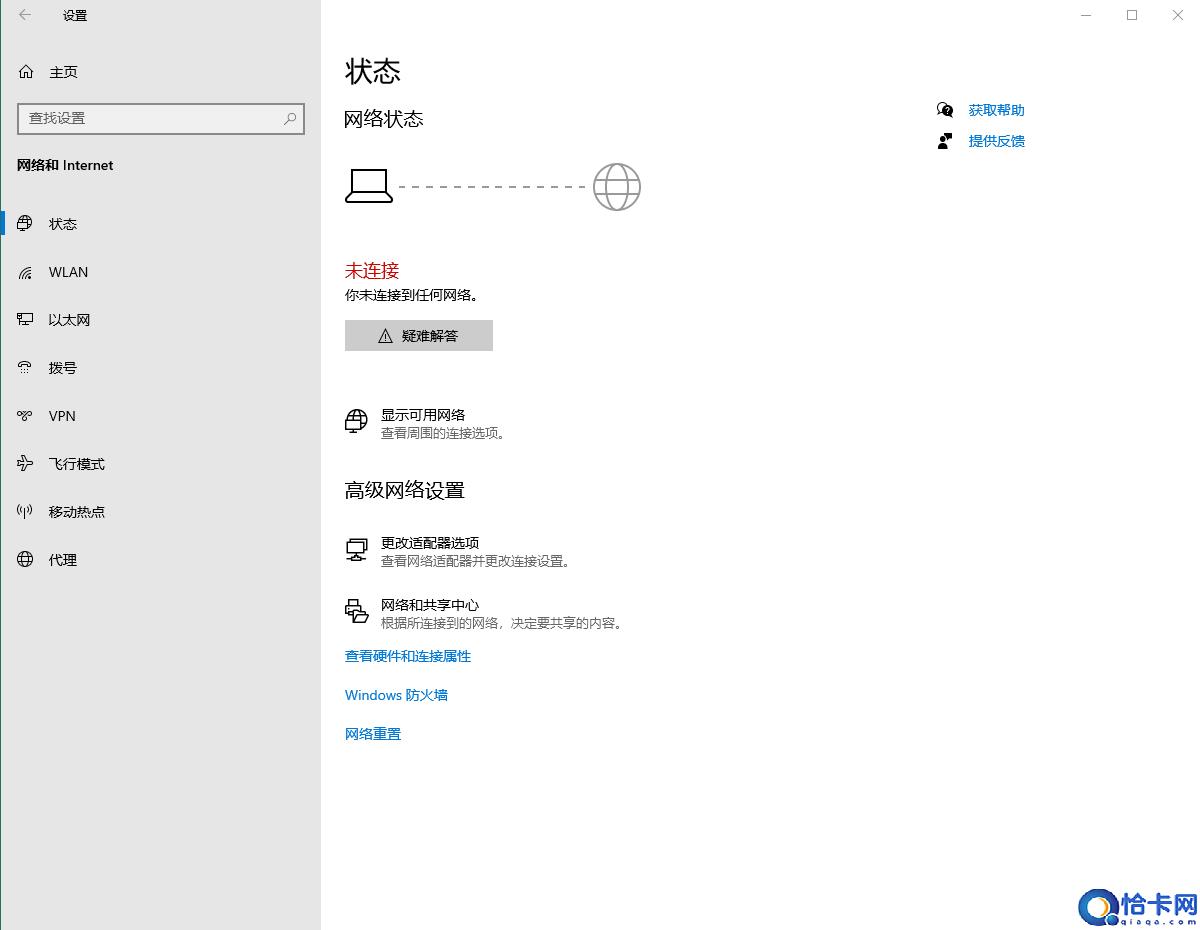
文章插图
图1
最近搬家,由于新搬的住址没有网络,联系运营商的技术人员,说是最近订单排得比较满,需要过几天才能过来安装宽带,这里吐槽下某运营商的办事效率 。
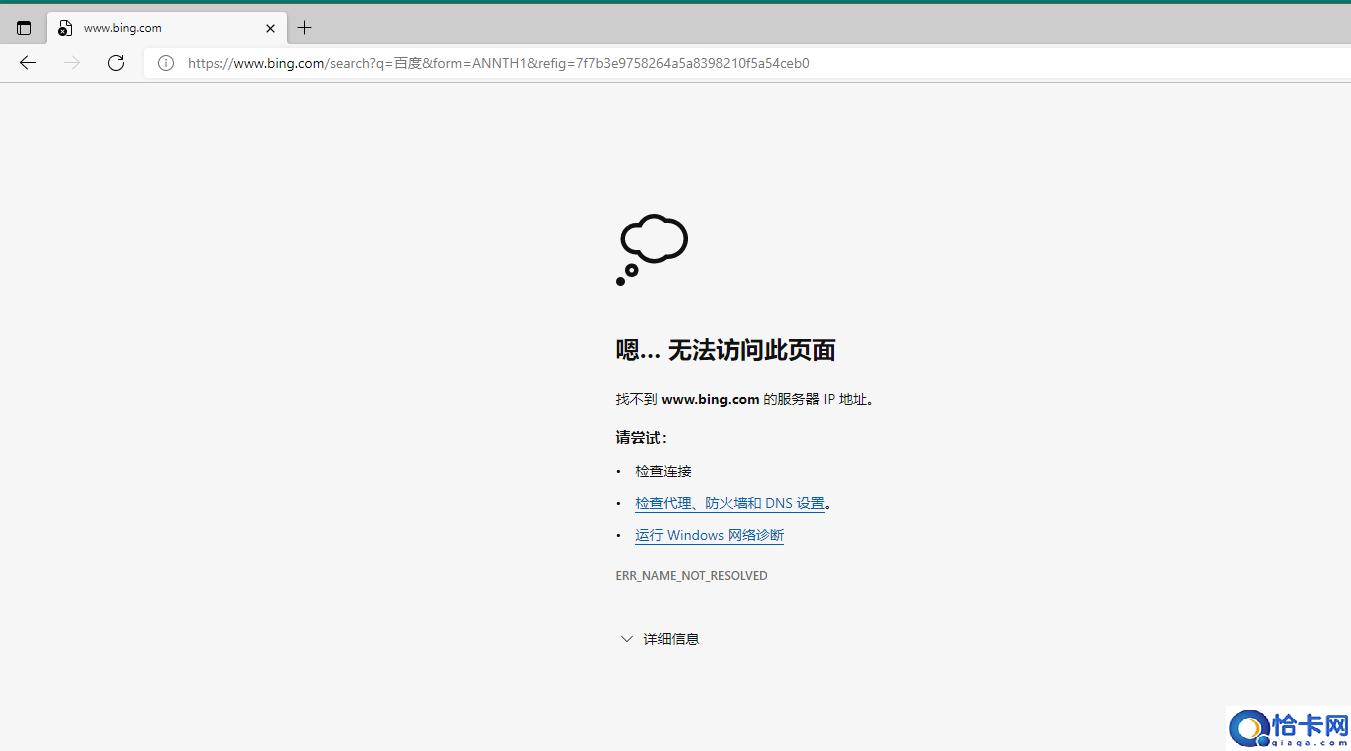
文章插图
图2
虽说手机也能操作,但是电脑操作习惯了,手机终归没有电脑操作来得方便 。那该怎么办呢?我能想到最实用的方式,就是通过手机共享网络来实现,这里分为两种情形:
情形一,手机当电脑的无线网卡:
一部智能手机(这里以Honor 9为例)
一条USB数据线
一台台式电脑
工具准备好后,我们开始如下操作:
第一步,先将USB数据线一头连接手机,一头连接台式电脑;

文章插图
图3
第二步,点击手机的\"设置\"按钮,再点击\"无线和网络\";
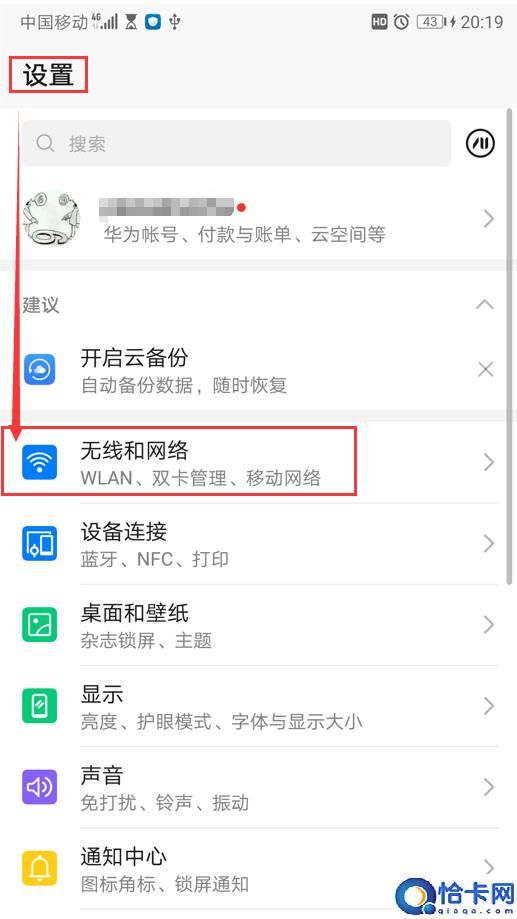
文章插图
图4
第三步,点击\"移动网络共享\",将\"USB共享网络\"的开关打开;

文章插图
图5

文章插图
图6
第四步,手机桌面左上角显示一个USB图标,
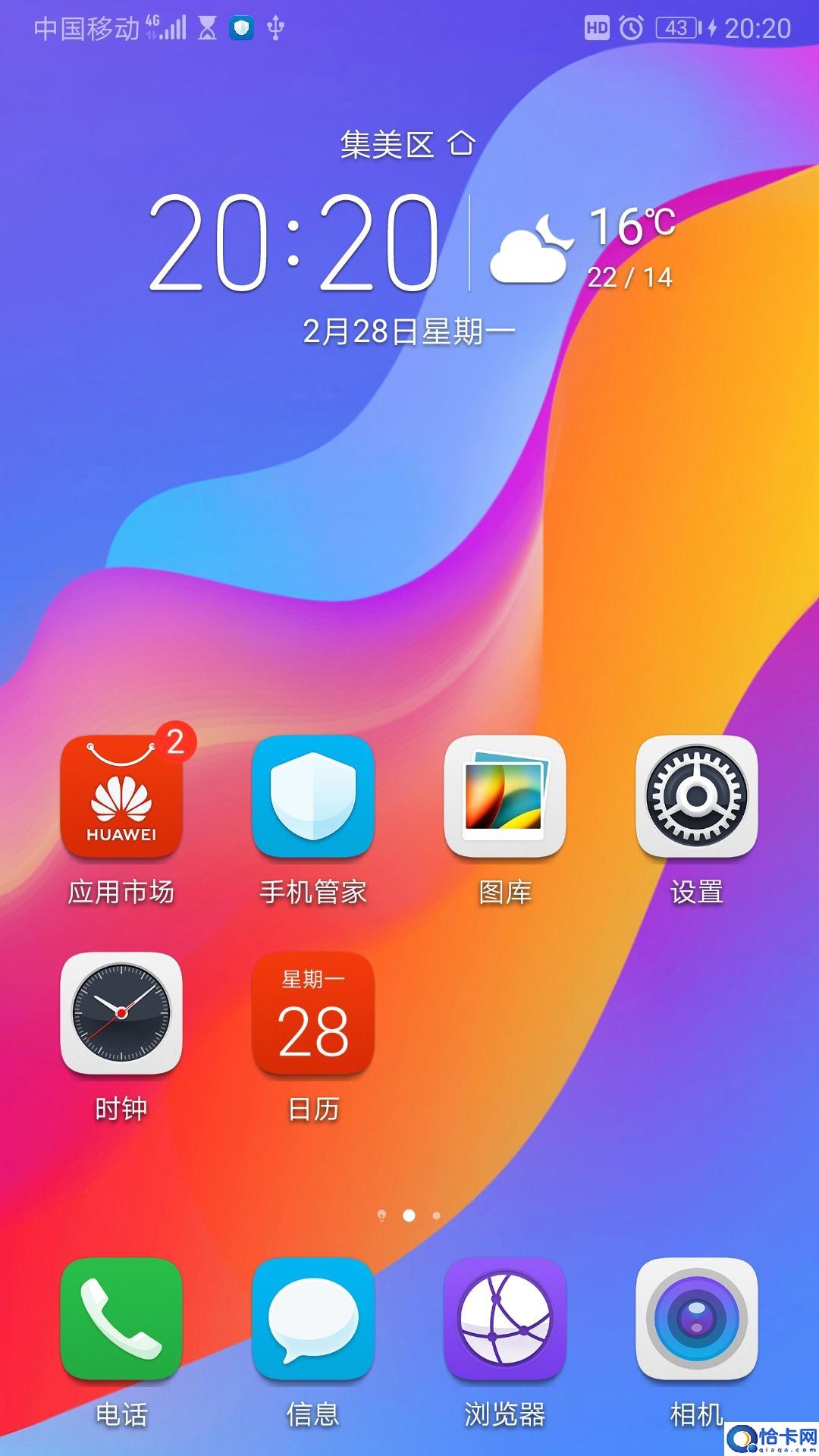
文章插图
图7
此时打开电脑的浏览器,输入百度并回车,可以发现能正常上网了 。
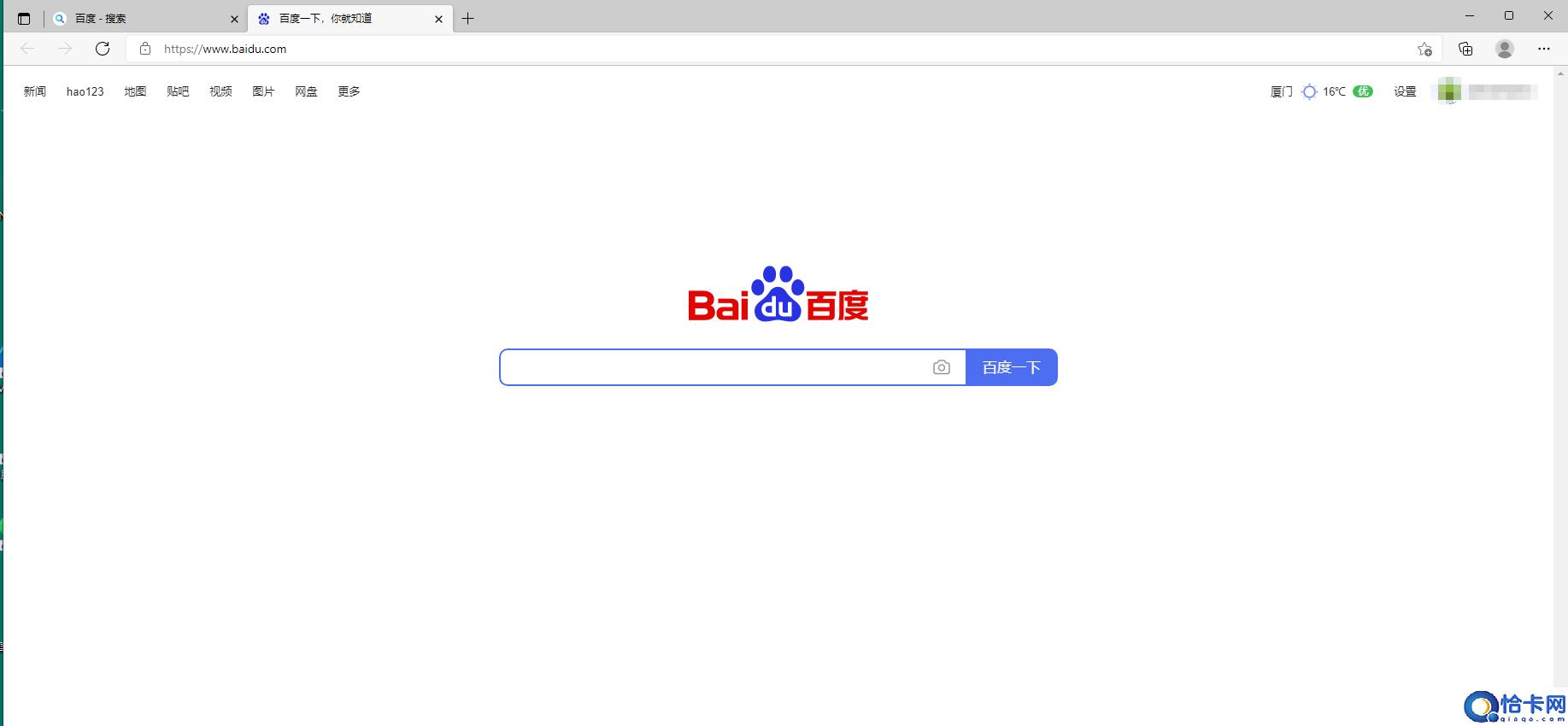
文章插图
图8
情形二,手机当作WIFI发射器:
一部智能手机(这里以Honor 9为例)
一个无线网卡(无线网卡是免驱的)
一台台式电脑
第一步,先将无线网卡接在电脑的USB接口上;

文章插图
图9
第二步,点击手机的\"设置\"按钮,再点击\"无线和网络\";
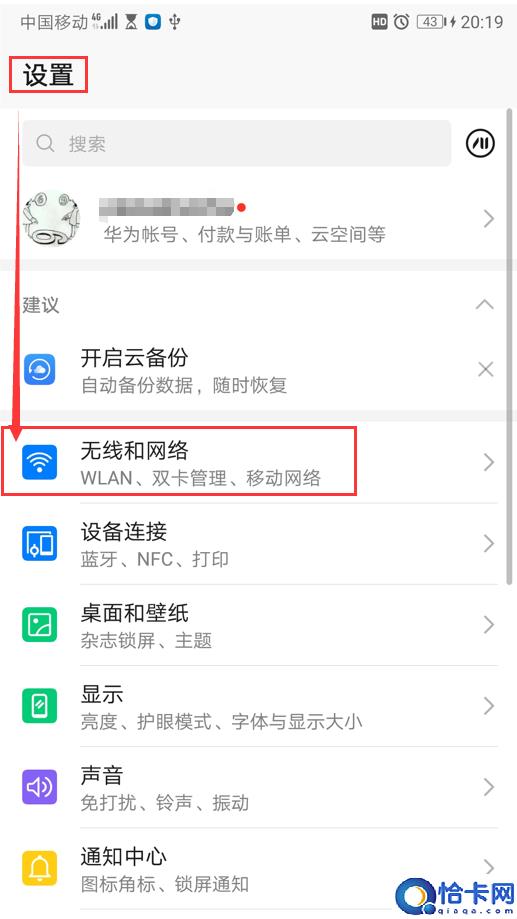
文章插图
图10
第三步,点击\"移动网络共享\",将\"便携式WLAN热点\"的开关打开;
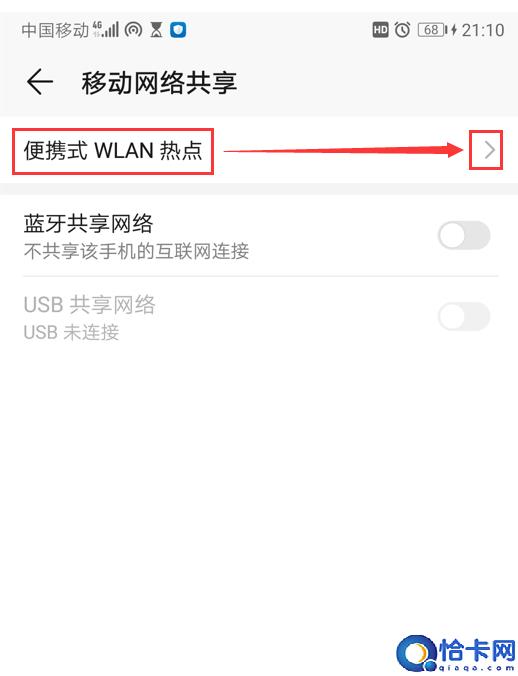
文章插图
图11
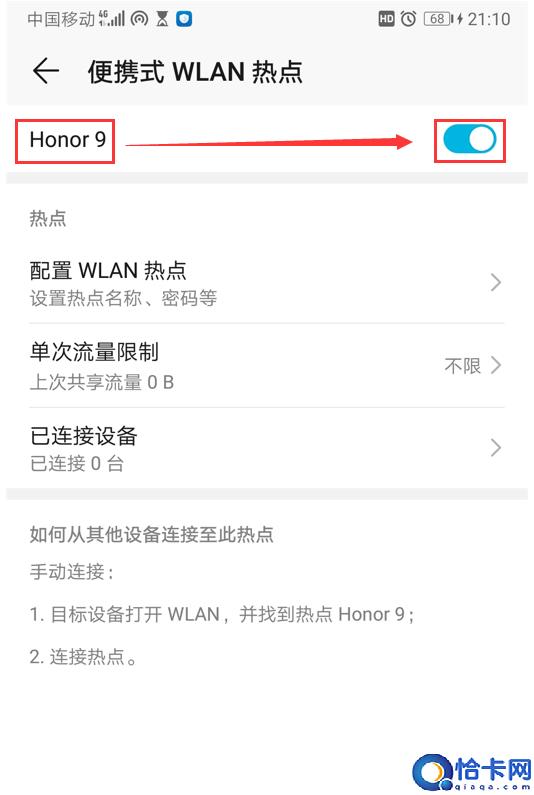
文章插图
图12
第四步,点击\"配置WLAN热点\",可以修改\"网络名称\"、\"加密类型\",以及\"无线密码\"等,修改完后,点击\"保存\"(如果不记得密码,可以点击\"眼睛\"图标让密码显示出来);
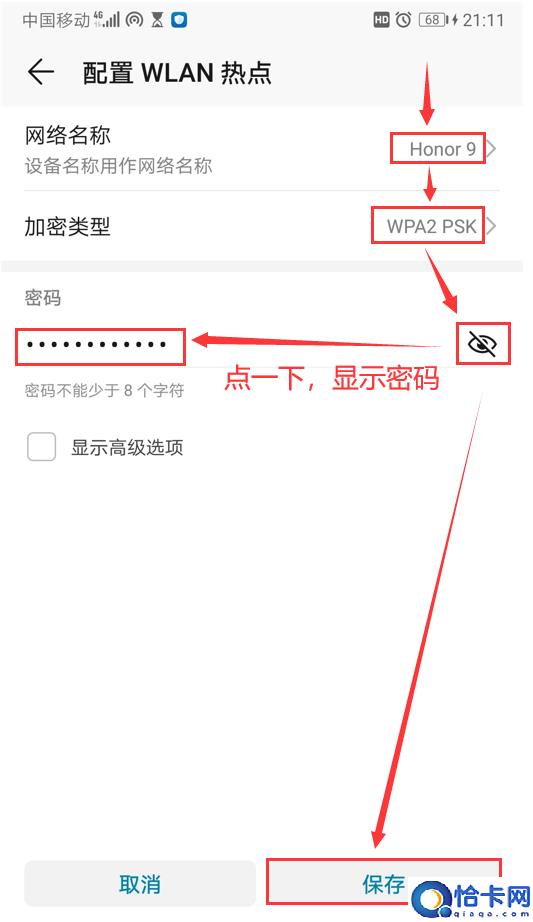
文章插图
图13
第五步,无线点击Honer 9网络,
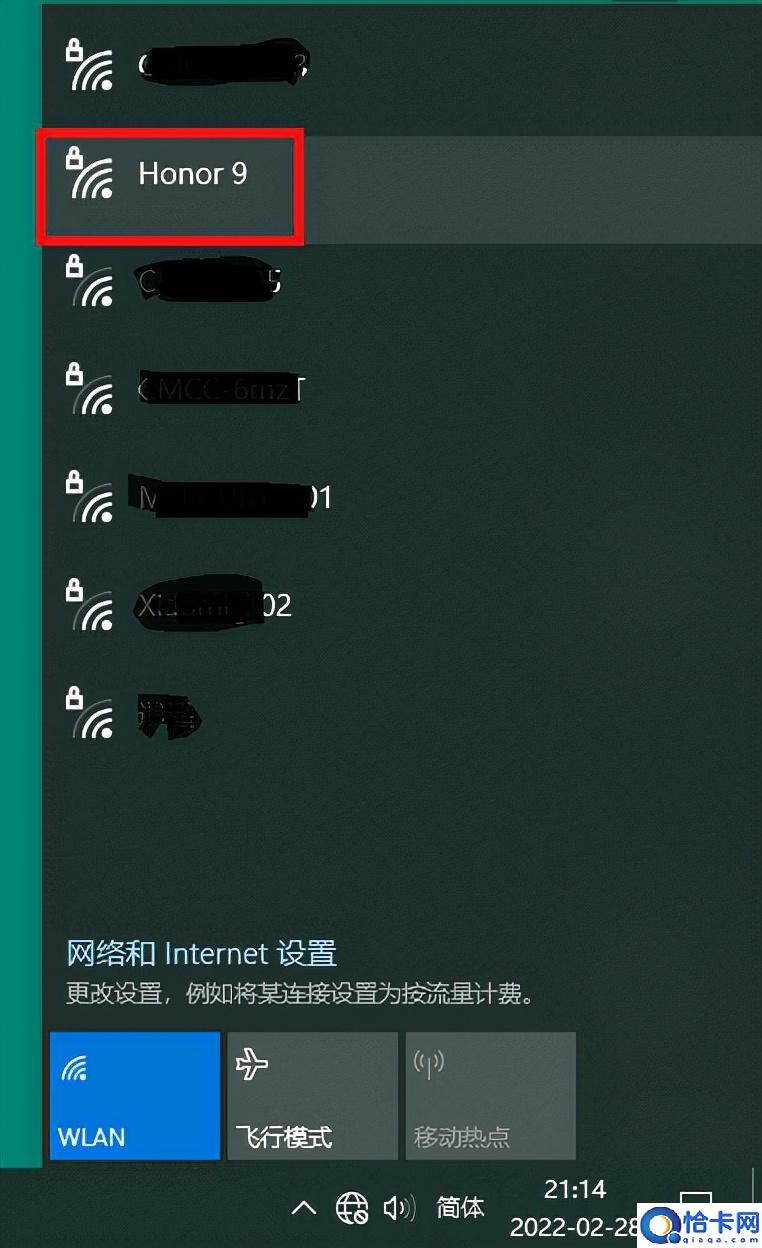
文章插图
图14
输入密码后,此时手机桌面出现一个热点图标,显示一个连接,其实就是台式电脑设备,
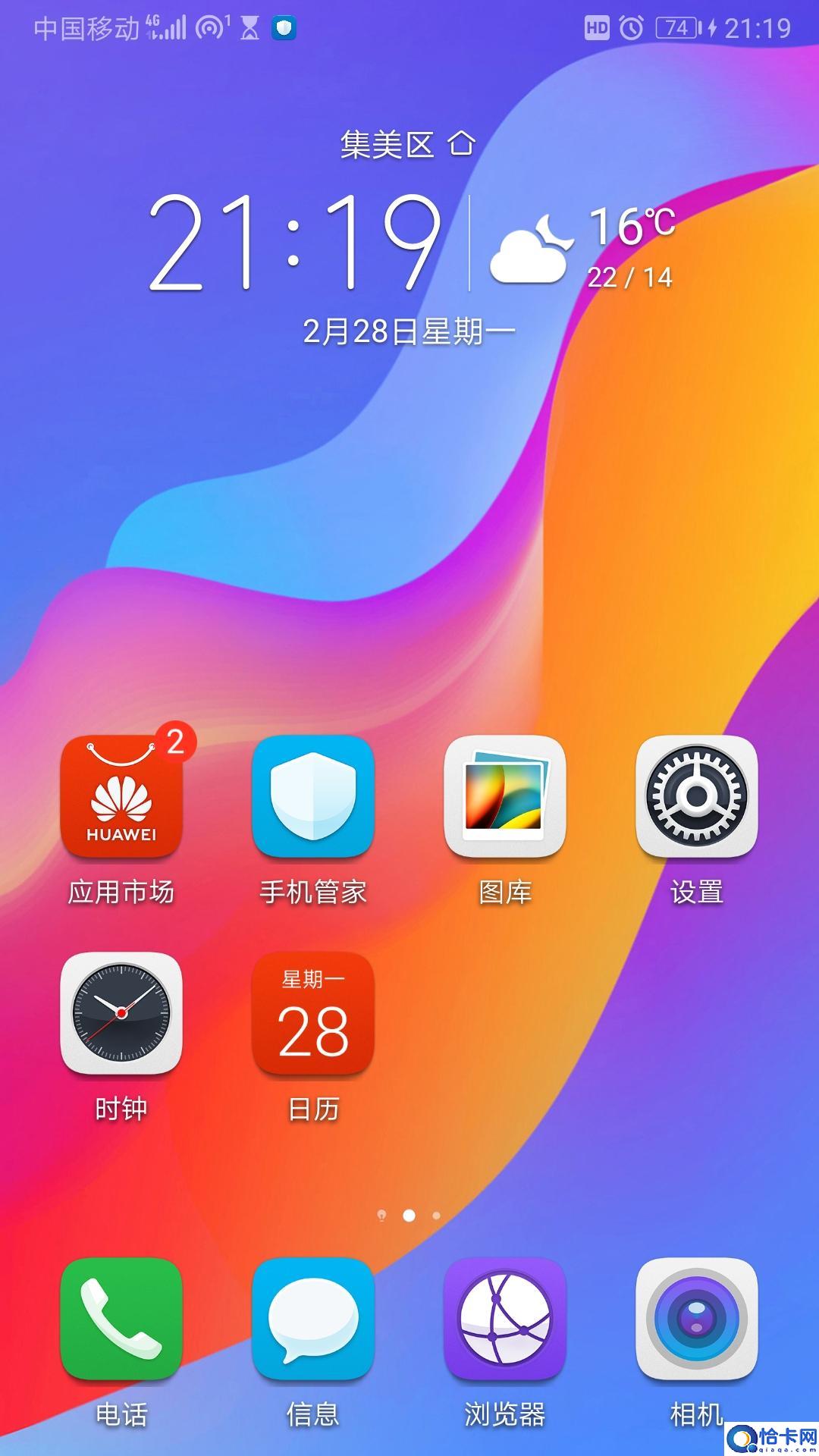
文章插图
图15
我们打开浏览器就可以上网了 。
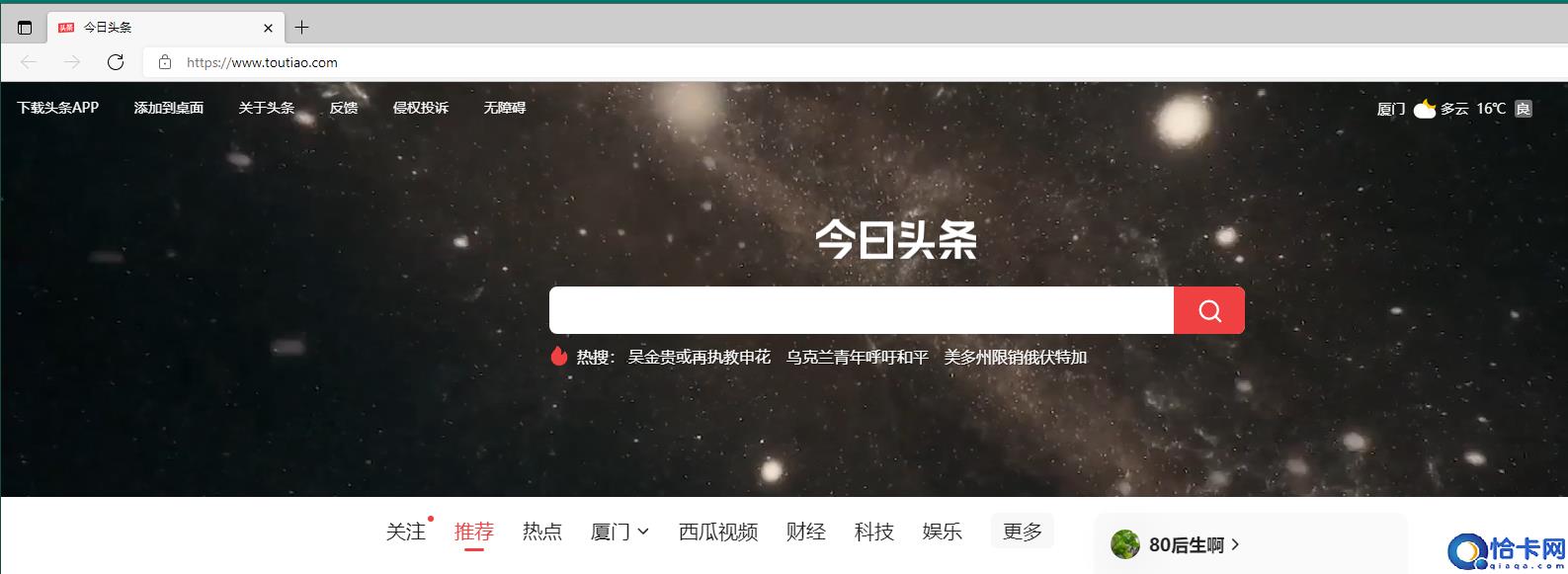
文章插图
图16
最后哈,有啥不懂得就问我吧 。还有,觉得写得好就评论一下吧,支持也好,建议也好 。你的支持,是我前行的动力,谢谢!
- 三国十大军师排名第一没有争议 三国十大军师排名
- 没有鼠标也能控制光标,教您如何使用键盘操作
- 十二星座那些并没有什么卵用的经历
- 荷叶到底有没有减肥的作用
- 没虫子给螳螂吃什么
- 忘记了宽带帐号密码找回方法 宽带账号和宽带密码怎么查
- 安装系统后桌面图标没有显示解决方法 server2008怎么显示桌面图标
- 有没有诗意一点的情侣网名
- 搜狗输入法打字不显示选字框处理方法 电脑打字没有选字框怎么办
- 宽带师傅教你路由器设置 路由器用久了网速变慢怎么办
